Reading Time: 1 minutes
FirewallсЂ«сЃѕсЃЕсЃЋсѓБсЃЃсѓ»сЃГсѓ░сѓњу«АуљєсЂЎсѓІFirewall AnalyzerсЂ«ТЕЪУЃйсЂ«1сЂцсЂФсѓбсЃЌсЃфсѓ▒сЃ╝сѓисЃДсЃ│сЃгсЃЮсЃ╝сЃѕсЂетЉ╝сЂ░сѓїсѓІсЃгсЃЮсЃ╝сЃѕсЂїсЂѓсѓісЂЙсЂЎсђѓсЂЊсЂ«сЃгсЃЮсЃ╝сЃѕсЂ»сђЂUTMТЕЪУЃйсЂ«1сЂцсЂДсЂѓсѓІсѓбсЃЌсЃфсѓ▒сЃ╝сѓисЃДсЃ│сѓ│сЃ│сЃѕсЃГсЃ╝сЃФТЕЪУЃйсѓњСй┐ућесЂЌсЂдсЂёсѓІта┤тљѕсђЂHTTP/HTTPSсЂїТхЂсѓїсѓІсЃѕсЃЕсЃЋсѓБсЃЃсѓ»СИісЂДсЂЕсЂ«сѓбсЃЌсЃфсѓ▒сЃ╝сѓисЃДсЃ│сЂИсѓбсѓ»сѓ╗сѓ╣сЂЌсЂЪсЂІсѓњтѕХтЙАсЂЎсѓІсЂЊсЂесЂїтЈ»УЃйсЂесЂфсѓісЂЙсЂЎсђѓ
UTMТЕЪУЃйсЂїТљГУ╝ЅсЂЋсѓїсЂдсЂёсЂфсЂёFirewallсѓњтѕЕућесЂЌсЂдсЂёсѓІта┤тљѕсЂ»сђЂсЂЕсЂ«т«ЏтЁѕсѓњУе▒тЈ»сЂЎсѓІсЂІудЂТГбсЂЎсѓІсЂІIPсѓбсЃЅсЃгсѓ╣тЇўСйЇсЂДтѕХтЙАсЂЎсѓІт┐ЁУдЂсЂїсЂѓсѓісЂЙсЂЌсЂЪсЂїсђЂС╗іТЌЦсЂФсЂісЂёсЂдсЂ»сЃЄсЃ╝сѓ┐сЃ╝сѓ╗сЃ│сѓ┐сЃ╝сЂ«тѕєТЋБтїќсѓёуД╗У╗бсђЂС╗«ТЃ│сѓхсЃ╝сЃљсЃ╝сЂ«тѕЕућесЂфсЂЕсЂ«уљєућ▒сЂІсѓЅIPсѓбсЃЅсЃгсѓ╣сЂ»жа╗у╣ЂсЂФтбЌсЂѕсЂЪсѓітцЅсѓЈсЂБсЂЪсѓісЂЌсЂЙсЂЎсђѓ сЂЊсЂ«сѓбсЃЌсЃфсѓ▒сЃ╝сѓисЃДсЃ│сѓ│сЃ│сЃѕсЃГсЃ╝сЃФТЕЪУЃйсѓњтѕЕућесЂЎсѓІсЂЊсЂесЂФсѓѕсѓісђЂСЙІсЂѕсЂ░TwitterсђЂFacebookсЂесЂёсЂБсЂЪSNSсЂ«сѓбсѓ»сѓ╗сѓ╣сѓњудЂТГбсЂЌсЂЪсѓісђЂсѓ▓сЃ╝сЃасѓхсѓцсЃѕсЂИсЂ«сѓбсѓ»сѓ╗сѓ╣сѓњудЂТГбсЂДсЂѓсЂБсЂЪсѓіHTTP/HTTPSжђџС┐АсѓњУАїсЂфсЂєсѓбсЃЌсЃфсѓ▒сЃ╝сѓисЃДсЃ│сѓњтѕХтЙАсЂЎсѓІсЂЊсЂесЂїтЈ»УЃйсЂесЂфсѓісЂЙсЂЎсђѓ
тЅЇуй«сЂЇсЂїжЋисЂЈсЂфсѓісЂЙсЂЌсЂЪсЂїсђЂТюгсЃќсЃГсѓ░сЂДсЂ»сђЂFirewall AnalyzerсЂ«сѓбсЃЌсЃфсѓ▒сЃ╝сѓисЃДсЃ│сѓ│сЃ│сЃѕсЃГсЃ╝сЃФсЂДсЂ«УАеуц║тєЁт«╣сЂеFortigateсЂ«FortiViewсЂДтЈѓуЁДсЂДсЂЇсѓІтєЁт«╣сѓњсЂЮсѓїсЂъсѓїу┤╣С╗ІсЂЌсЂЙсЂЎсђѓ
сЂЙсЂџсЂ»сђЂFortiViewсЂДсЂ«сЃгсЃЮсЃ╝сЃѕсѓњу┤╣С╗ІсЂЌсЂЙсЂЎсђѓ
сЂЋсЂЎсЂїсђЂFortigateсЂДсЂЎ№╝Ђ сѓ░сЃЕсЃЋсѓБсѓФсЃФсЂДТ┤Ќуи┤сЂЋсѓїсЂдсЂісѓісђЂсЂесЂдсѓѓУдІсѓёсЂЎсЂётєЁт«╣сЂДсЂЎсђѓсђђтљёсѓбсЃЌсЃфсѓ▒сЃ╝сѓисЃДсЃ│сѓњсѓ»сЃфсЃЃсѓ»сЂЌсЂдсЂёсЂЈсЂесђЂсЂЕсЂ«сЃдсЃ╝сѓХсЃ╝сЂїтѕЕућесЂЌсЂдсЂёсЂЪсЂ«сЂІуб║УфЇсЂЎсѓІсЂЊсЂесЂїтЈ»УЃйсЂДсЂЎсђѓ
тЏ│№╝џFortiViewсЂДсЂ«сѓбсЃЌсЃфсѓ▒сЃ╝сѓисЃДсЃ│сЃгсЃЮсЃ╝сЃѕ
уХџсЂёсЂдсђЂFirewall Analyzer 8.3сЂДсЂ«сѓбсЃЌсЃфсѓ▒сЃ╝сѓисЃДсЃ│сЃгсЃЮсЃ╝сЃѕсѓњсЂћу┤╣С╗ІсЂЌсЂЙсЂЎсђѓ
тљїсЂўсѓѕсЂєсЂФтљёсѓбсЃЌсЃфсѓ▒сЃ╝сѓисЃДсЃ│Т»јсЂ«Сй┐ућеујЄсѓњУАеуц║сЂЎсѓІсЂЊсЂесЂїтЈ»УЃйсЂДсЂЎсђѓFortiViewсЂесЂ«жЂЋсЂёсЂ»сђЂсЃѕсЃЕсЃЋсѓБсЃЃсѓ»жЄЈсЂДсѓйсЃ╝сЃѕсЂЌсЂдсЂісѓісђЂСИіСйЇ5С╗ХсЂїУАеуц║сЂЌсЂдсЂёсЂЙсЂЎсђѓсђђсЃЌсЃФсЃђсѓдсЃ│сЃАсЃІсЃЦсЃ╝сѓѕсѓіСИіСйЇ5С╗ХсђЂ10С╗ХсђЂ15С╗ХсђЂсЂЎсЂ╣сЂдсЂ«СйЋсѓїсЂІжЂИТіъсЂїтЈ»УЃйсЂДсЂЎсђѓ
тЏ│№╝џFirewall Analyzer сѓбсЃЌсЃфсѓ▒сЃ╝сѓисЃДсЃ│сЃгсЃЮсЃ╝сЃѕ
FortiViewсЂетљїсЂўсѓѕсЂєсЂФсѓбсЃЌсЃфсѓ▒сЃ╝сѓисЃДсЃ│Т»јсЂФСй┐ућеУђЁсЂісѓѕсЂ│У│ЄТќЎујЄсѓњуб║УфЇсЂЎсѓІсЂЊсЂесЂїтЈ»УЃйсЂДсЂЎсђѓ
Рђ╗сѓ╗сѓГсЃЦсЃфсЃєсѓБСИісЂ«уљєућ▒сЂФсѓѕсѓітєЁжЃесЂ«IPсѓбсЃЅсЃгсѓ╣сЂесЃдсЃ╝сѓХсЃ╝тљЇсЂ»жЮъУАеуц║сЂесЂЋсЂЏсЂдсЂёсЂЪсЂасЂёсЂдсЂёсЂЙсЂЎсђѓ
тЏ│№╝џFirewall Analyzer сѓбсЃЌсЃфсѓ▒сЃ╝сѓисЃДсЃ│сЃгсЃЮсЃ╝сЃѕ – сЃЅсЃфсЃФсЃђсѓдсЃ│
FortiViewсЂеFirewall AnalyzerсЂЕсЂАсѓЅсѓѓтљїсЂўсѓѕсЂєсЂФтљёсѓбсЃЌсЃфсѓ▒сЃ╝сѓисЃДсЃ│Т»јсЂФсЃгсЃЮсЃ╝сЃѕсѓњУдІсѓІсЂЊсЂесЂїтЈ»УЃйсЂФсЂфсѓісЂЙсЂЎсђѓсђђжЂЋсЂёсѓњСИђсЂцсЂѓсЂњсѓІсЂесЂЎсѓїсЂ░сђЂFortiViewсЂ»FortigateтєЁсЂФсЂѓсѓІТЃЁта▒сЂІсѓЅсЃгсЃЮсЃ╝сЃѕУАеуц║сЂЌсЂЙсЂЎсЂ«сЂДсђЂ24ТЎѓжќЊтѕєсЂ«сЃЄсЃ╝сѓ┐сЃ╝сЂ«УАеуц║сЂїтЈ»УЃйсЂДсЂЎсЂїсђЂFirewall AnalyzerсЂ»сђЂсѓхсЃ╝сЃљсЃ╝OSСИісЂ«HDDсЂФС┐ЮтГўсЂЌсЂЙсЂЎсЂ«сЂДжЂјтј╗nТЌЦтѕєсѓётЁѕТюѕсЂ«сЃЄсЃ╝сѓ┐сЃ╝сЂесЂёсЂєсѓѕсЂєсЂФсђЂСйЋТЎѓсЂ«сЃЄсЃ╝сѓ┐сЃ╝сЂДсѓѓУАеуц║сЂЎсѓІсЂЊсЂесЂїтЈ»УЃйсЂДсЂЎсђѓ
сЂЙсЂЪсђЂсѓбсЃЌсЃфсѓ▒сЃ╝сѓисЃДсЃ│сЃгсЃЮсЃ╝сЃѕсЂ»FortigateС╗ЦтцќсЂФсђЂCheckPointсђЂSonicWALLсЂ«сѓбсЃЌсЃфсѓ▒сЃ╝сѓисЃДсЃ│сѓ│сЃ│сЃѕсЃГсЃ╝сЃФсЂ«сЃГсѓ░сЂІсѓЅсѓѓућЪТѕљсЂЎсѓІсЂЊсЂесЂїтЈ»УЃйсЂДсЂЎсђѓ
сЂюсЂ▓сђЂ30ТЌЦжќЊуёАТќЎсЂДУЕЋСЙАсЂДсЂЇсѓІУЕЋСЙАуЅѕ(Windows/Linux)сѓњсЃђсѓдсЃ│сЃГсЃ╝сЃЅсЂЌсЂдсЂіУЕдсЂЌсЂЈсЂасЂЋсЂёсђѓ
30ТЌЦжќЊ УЕЋСЙАуЅѕсЃђсѓдсЃ│сЃГсЃ╝сЃЅсЂ»сЂЊсЂАсѓЅ
УБйтЊЂТдѓУдЂсЃџсЃ╝сѓИсЂ»сЂЊсЂАсѓЅ

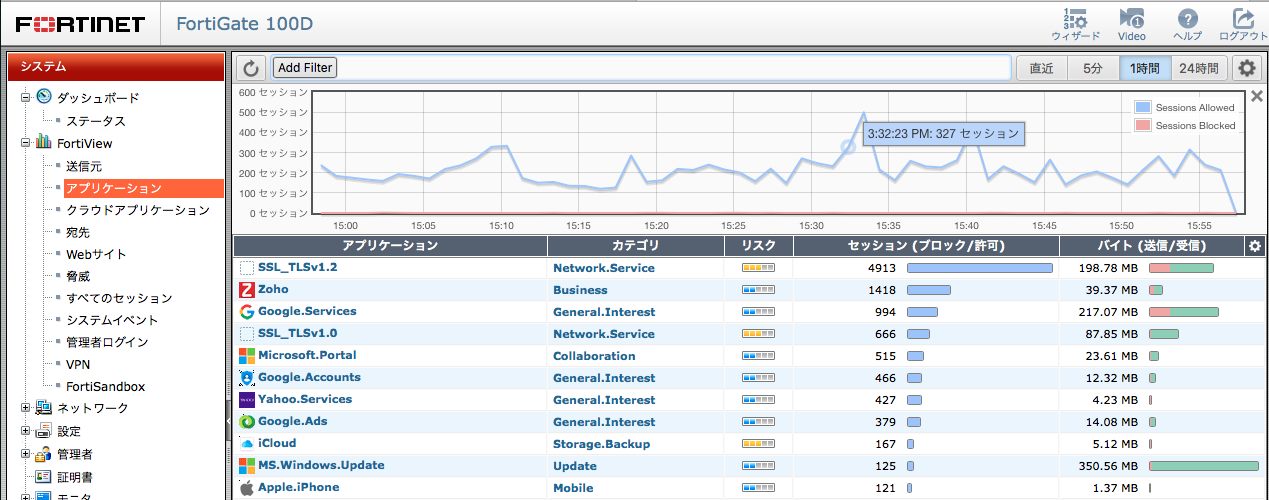
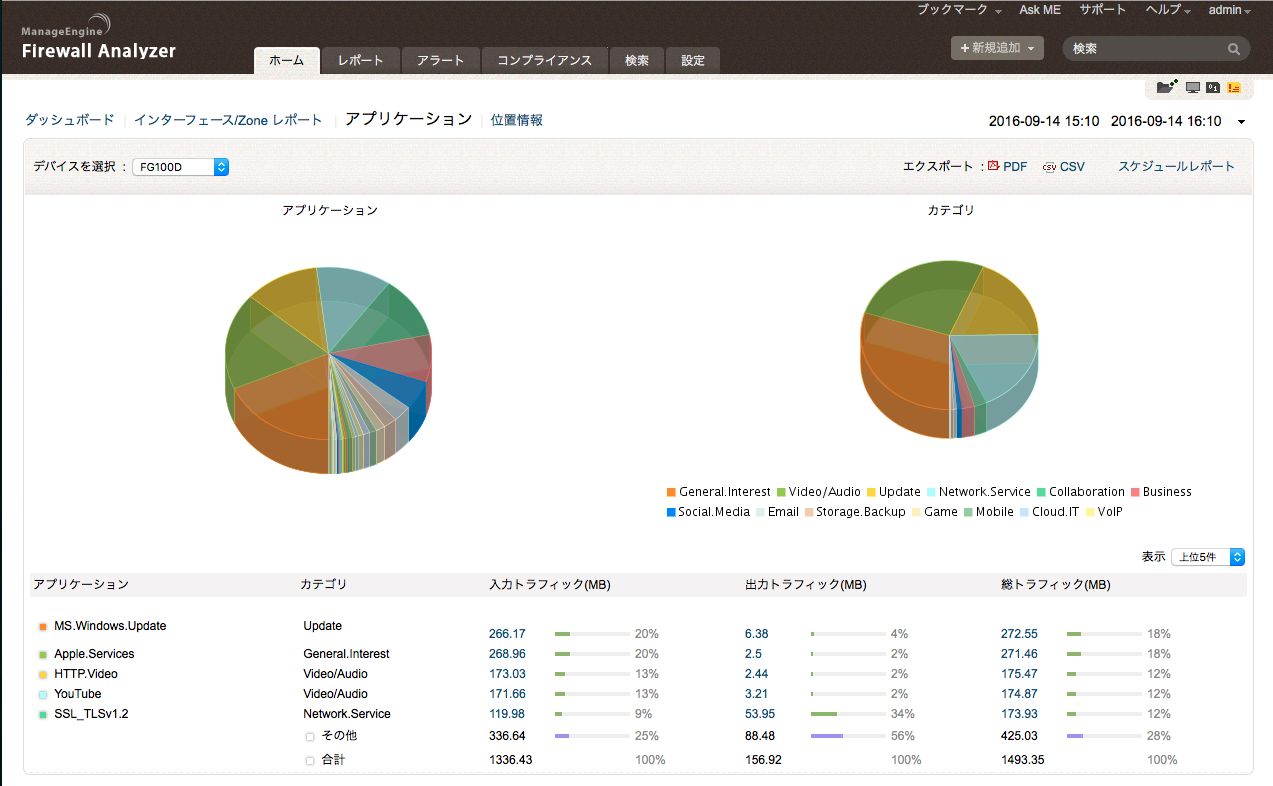
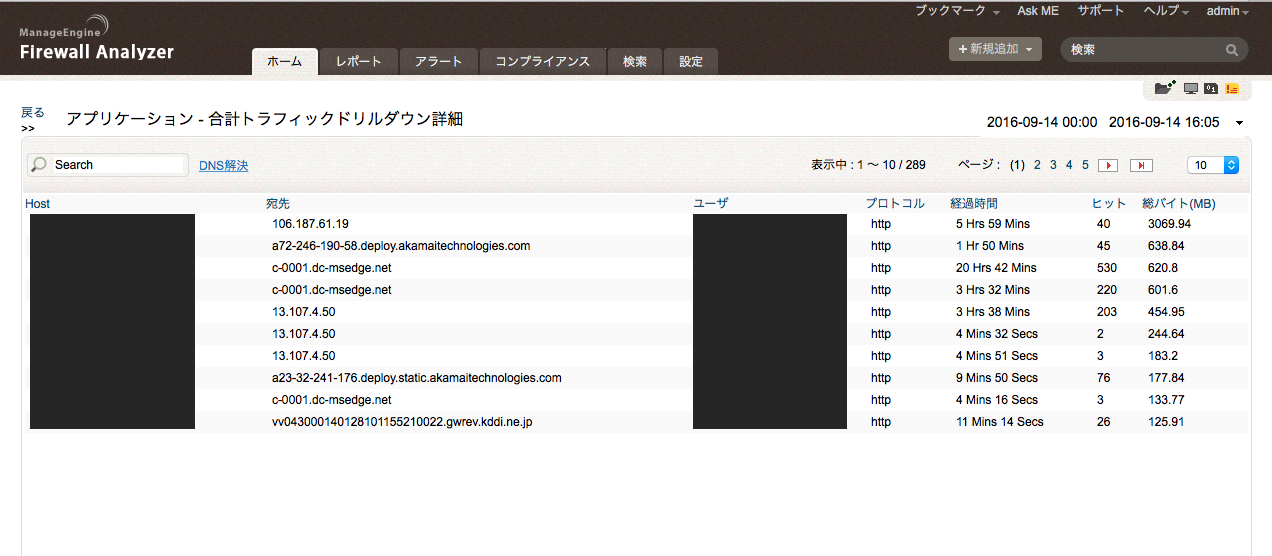


сЃЋсѓБсЃ╝сЃЅсЃљсЃЃсѓ»сЃЋсѓЕсЃ╝сЃа
тйЊсѓхсѓцсЃѕсЂДТцюУе╝сЂЌсЂдсЂ╗сЂЌсЂёсЂЊсЂесђЂУеўС║ІсЂФсЂЌсЂдсЂ╗сЂЌсЂёжАїТЮљсЂфсЂЕсЂѓсѓісЂЙсЂЌсЂЪсѓЅсђЂС╗ЦСИІсЂ«сЃЋсѓБсЃ╝сЃЅсЃљсЃЃсѓ»сЃЋсѓЕсЃ╝сЃасѓѕсѓісЂіТ░ЌУ╗йсЂФсЂіуЪЦсѓЅсЂЏсЂЈсЂасЂЋсЂёсђѓ